Cydia Eraser: Cómo eliminar Cydia de tu iPhone/iPad
Cuando haces jailbreak a tu iPhone o iPad, el proceso de jailbreak instala Cydia en tu dispositivo iOS. Cydia le permite instalar aplicaciones, temas y ajustes fuera de la App Store oficial de Apple. Por lo tanto, es una solución integral para la personalización de dispositivos iOS y le brinda la capacidad de personalizar su dispositivo. Una vez que está instalado, se vuelve bastante difícil quitarlo del dispositivo.
Ahora, si realmente desea eliminar Cydia y volver a un sistema sin jailbreak, entonces ha venido a la página correcta. Aquí, en esta publicación, hemos compartido varios métodos efectivos sobre como eliminar Cydia desde iPhone/iPad.
Parte 1: ¿Por qué eliminar Cydia de tu iPhone/iPad?
No hay duda de que hacer jailbreak a su dispositivo iOS con Cydia le brinda acceso a nuevos fondos de pantalla, más aplicaciones gratuitas o tonos de llamada para personalizar su dispositivo. Sin embargo, estas funciones de personalización tienen efectos secundarios:
- Cydia puede dañar gravemente el sistema iOS.
- Puede reducir la velocidad del dispositivo y dificultar la experiencia fluida del usuario.
- También anula la garantía de su dispositivo inmediatamente.
- Su dispositivo se vuelve vulnerable a los ataques de virus y malware.
Teniendo en cuenta todos estos efectos secundarios, es muy importante eliminar Cydia de su iPhone/iPad para asegurarse de que su dispositivo funcione sin problemas.
Parte 2: Elimina Cydia de tu iPhone/iPad con un solo clic
Si desea una solución de un solo clic para eliminar Cydia de su iPhone o iPad, puede probar DrFoneTool – Data Eraser (iOS). Es una solución confiable y poderosa que tomará unos minutos para eliminar Cydia de su dispositivo iOS con unos pocos clics de botones.

DrFoneTool – Borrador de datos
Elimina Cydia de tu iDevice fácilmente
- Borre permanentemente todos los datos, como fotos, videos, etc. de su dispositivo iOS.
- Le permitió desinstalar o eliminar aplicaciones inútiles de su dispositivo por lotes.
- Puede obtener una vista previa de los datos antes de borrarlos.
- Fácil y haga clic en el proceso de borrado.
- Proporcione soporte a todas las versiones y dispositivos de iOS, que incluyen el iPhone y el iPad.
Siga la siguiente guía paso a paso para aprender cómo eliminar Cydia de su dispositivo iOS usando DrFoneTool – Data Eraser (iOS):
Nota: La función Borrador de datos solo borra los datos del teléfono. Si desea eliminar la ID de Apple después de haber olvidado la contraseña, se recomienda utilizar DrFoneTool – Desbloqueo de pantalla (iOS). Borrará la cuenta de Apple de tu iPhone/iPad.
Paso 1: Descargue e instale DrFoneTool – Data Eraser (iOS) en su computadora. A continuación, ejecútelo y conecte su dispositivo a la computadora mediante un cable digital. Luego, elija la opción ‘Borrar’.

Paso 2: Desde la interfaz principal del software, elija ‘Opción de pago de espacio’ y luego, toque ‘Borrar aplicación’.

Paso 3: Aquí, seleccione la aplicación Cydia y luego haga clic en el botón ‘Desinstalar’ para eliminarla de su dispositivo para siempre.

Así es como puedes deshacerte de Cydia de tu iPhone o iPad con la ayuda del software de borrado de datos de iOS como DrFoneTool – Data Eraser (iOS). Este software lo ayudará a acelerar su dispositivo eliminando aplicaciones innecesarias.
Parte 3: Elimina Cydia de tu iPhone/iPad sin una PC
Eliminar Cydia de su dispositivo iOS no es tan difícil sin una PC. Hay una manera de eliminar todos los ajustes de Cydia en el iPhone/iPad directamente. Afortunadamente, este método funciona la mayor parte del tiempo. Sin embargo, se recomienda que realice una copia de seguridad de los datos de su dispositivo por seguridad.
Para saber cómo eliminar Cydia del iPhone/iPad sin una computadora, siga los pasos a continuación:
Paso 1: Para empezar, ejecute Cydia en su iPhone desde la pantalla de inicio.
Paso 2: Luego, vaya a la pestaña ‘Instalado’ y luego haga clic en el primer ajuste que desea desinstalar de su dispositivo.
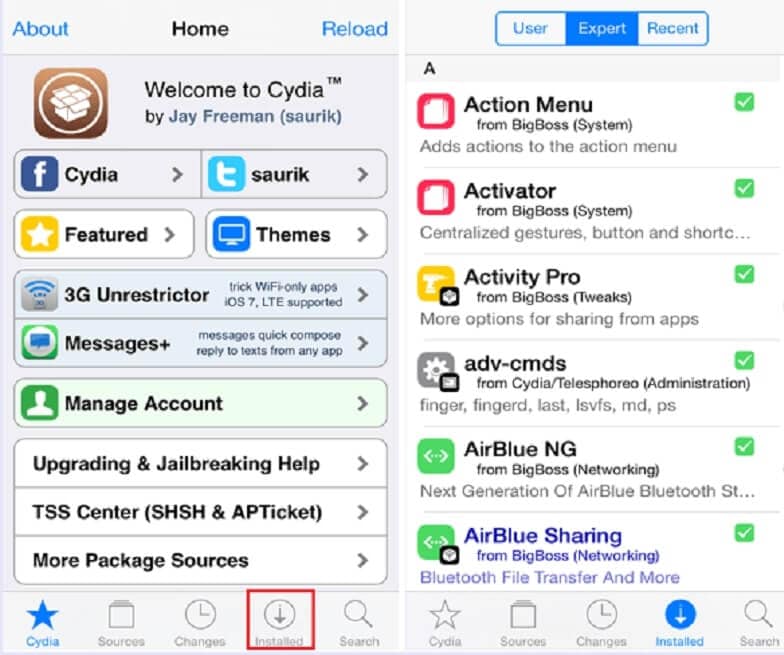
Paso 3: Después de eso, haga clic en ‘Modificar’ y luego, elija la opción ‘Eliminar’.
Paso 4: Ahora, elija la opción ‘Continuar en cola’ en lugar de hacer clic en el botón ‘Confirmar’.

Paso 5: A continuación, debe agregar todos los ajustes a la cola. Después de agregar todos los ajustes a la cola, vaya a la pestaña ‘Instalado’ y luego, haga clic en el botón ‘Cola’.
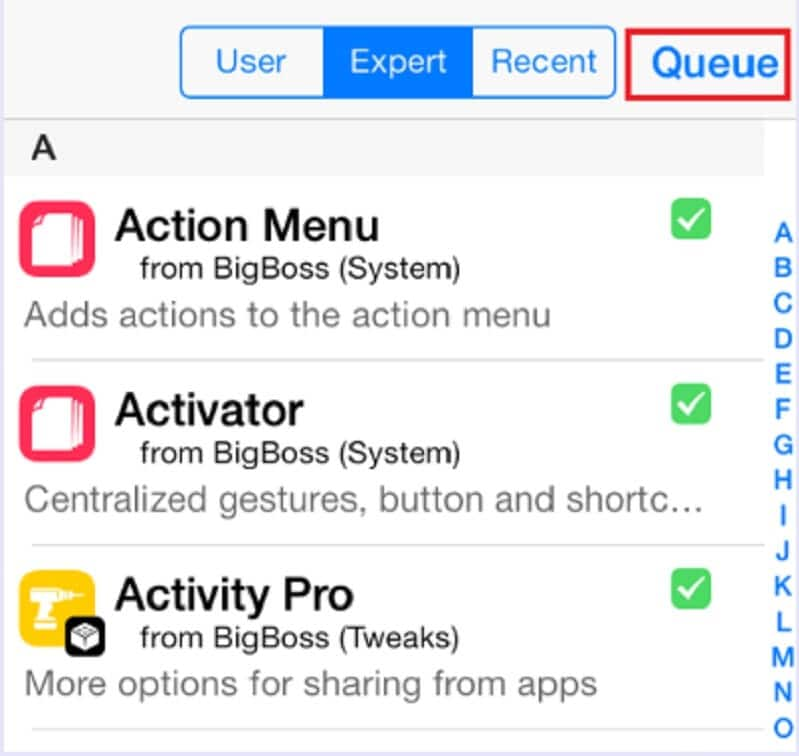
Paso 6: Finalmente, haga clic en el botón ‘Confirmar’ para eliminar todos los ajustes de su dispositivo a la vez.

Así es como puedes desinstalar todos los Cydia Tweaks de tu iPhone. Pero, si este método no funciona para usted, puede optar por la siguiente solución.
Parte 4: Elimina Cydia de tu iPhone/iPad con iTunes
También puede eliminar Cydia de su dispositivo iOS con iTunes, pero este enfoque también eliminó todos sus datos de sincronización y restaura su iDevice a su estado original o predeterminado de fábrica. Por lo tanto, es muy recomendable que haga una copia de seguridad de todos los datos de su dispositivo antes de comenzar a eliminar Cydia con iTunes. Siga los pasos a continuación sobre cómo desinstalar Cydia de iPhone/iPad usando iTunes:
Paso 1: Ejecute la última versión de iTunes en su computadora y conecte su dispositivo iOS a la computadora usando un cable digital.
Paso 2:A continuación, haga clic en el icono del dispositivo para abrir la página ‘Resumen’ y aquí, seleccione ‘Esta computadora’ y elija la opción ‘Hacer copia de seguridad ahora’ para hacer una copia de seguridad de los datos de su dispositivo.
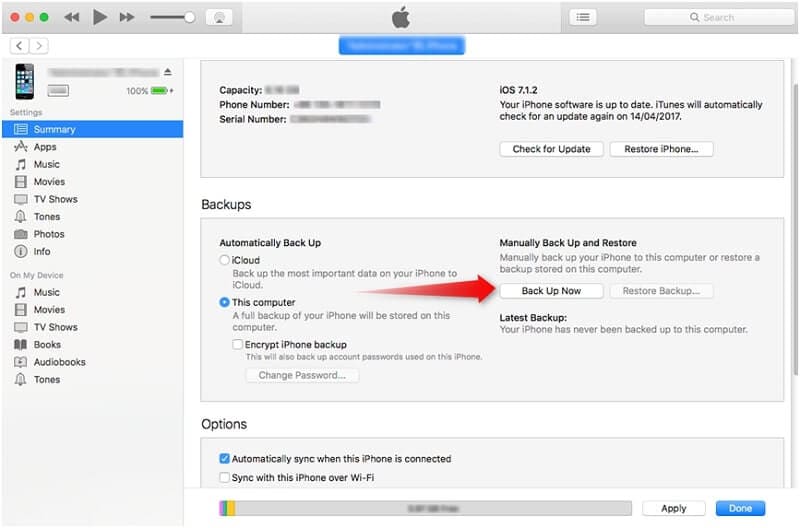
Paso 3:Después de eso, busque y elija la opción ‘Restaurar iPhone’. Después de confirmar que desea restaurar, iTunes comenzará el proceso de restauración y esto borrará los datos de su iPhone, que incluyen a Cydia.
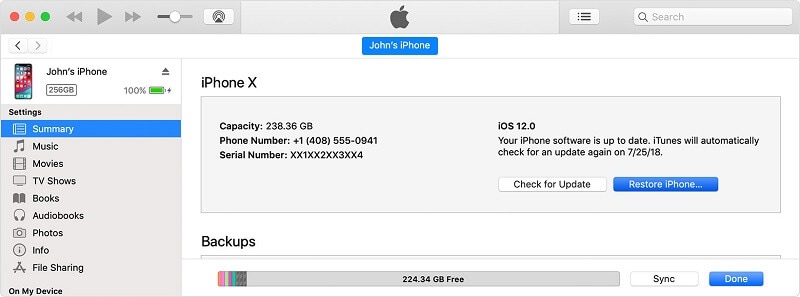
Paso 4: Después de completar el proceso de restauración, puede restaurar sus datos desde la última copia de seguridad que haya creado.
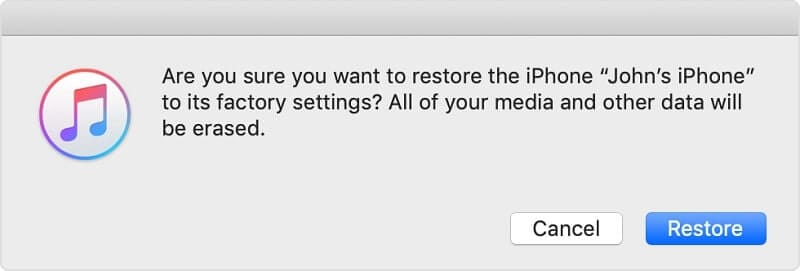
Parte 5: Haga una copia de seguridad de su iPhone/iPad y borre todo el dispositivo
¿Quieres reiniciar tu dispositivo y dejarlo como uno nuevo? Si es así, puede borrar completamente su dispositivo usando DrFoneTool – Data Eraser (iOS). Tiene una función llamada Borrar todos los datos que puede usar para borrar todo su contenido de iOS de una manera fácil y sencilla.
Sin embargo, antes de borrar su dispositivo, se recomienda hacer una copia de seguridad de su iPhone/iPad usando DrFoneTool – Copia de seguridad y restauración para estar seguros.
Para aprender a borrar todo el dispositivo usando DrFoneTool – Data Eraser (iOS), sigue la siguiente guía:
Paso 1: Ejecute DrFoneTool – Data Eraser (iOS) en su computadora y luego, elija la opción ‘Borrar’.

Paso 2: Después de eso, conecte su dispositivo a la computadora y ahora, seleccione ‘Borrar todos los datos’ para iniciar el proceso de borrado.

Paso 3: Aquí, puede elegir un nivel de seguridad para borrar los datos de su dispositivo y luego, debe confirmar su acción ingresando ‘00000’ como se muestra en la figura a continuación.

Paso 4: Ahora, el software comenzará el proceso de borrado de datos. Una vez que los datos del dispositivo se hayan borrado por completo, recibirá un mensaje que dice ‘Borrado con éxito’.

Conclusión
Esperamos que esto le ayude a eliminar Cydia de su dispositivo iOS. Hay tantas formas disponibles para borrar Cydia de iPhone/iPad. Pero, usar DrFoneTool – Data Eraser (iOS) para eliminarlo puede ayudarlo a ahorrar tiempo y esfuerzos, ya que le permite desinstalar la aplicación Cydia de su dispositivo con solo hacer clic en un botón.
últimos artículos